

Escrito por Gina Barrow, Última actualización: 22 de enero de 2023
Rooting salió mal y consiguió "El kernel no está ejecutando Seandroid.¿Error en tus dispositivos Samsung? Relajarse.
Difícil y complicado como es este problema, hay métodos eficientes. Por lo tanto, en este artículo, le daremos los mejores consejos sobre cómo solucionarlo "El kernel no está ejecutando Seandroid."Error en sus dispositivos Samsung.
Consejos:
Parte 1. ¿Qué es el error 'Kernel no es Seandroid Forcing'?Parte 2. Solución rápida para 'el kernel no es la aplicación de Seandroid' en un solo clicParte 3. Arreglar 'el kernel no se está ejecutando a seandroid' mediante el restablecimiento de fábrica mediante el modo de recuperaciónParte 4. Flash A Stock ROM a través de Odin para solucionar el problema del kernel en dispositivos SamsungParte 5. Resumen
Este mensaje de error 'kernel no es seandroid hacer cumplir' por lo general, aparece cuando instaló una ROM personalizada incorrecta durante el proceso de enraizamiento, pero no es que el kernel no esté ejecutando Android. También podría ser un archivo incompatible con el firmware actual.
Este problema es similar al de inicio de bucle, excepto que el dispositivo está atascado en el logotipo de Samsung o cualquier otro teléfono Android atascado en la pantalla negra con el error "Kernel no es Seandroid Enforcing" se visualiza.
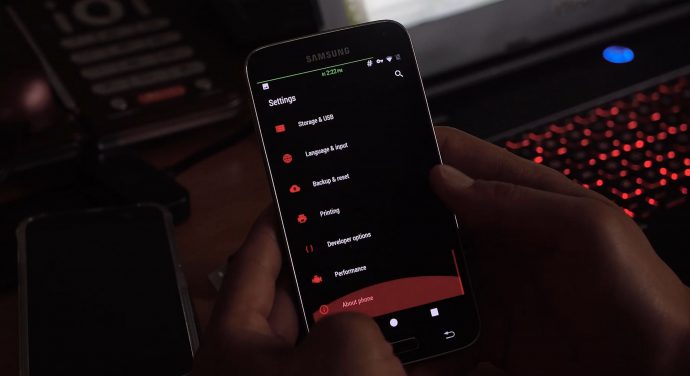
Si esta es la primera vez que rootea un Android, es posible que se sienta abrumado con este error "el kernel no es el cumplimiento de Seandroid", pero no se preocupe, este problema se puede resolver con un solo clic con solo utilizar un software eficaz y profesional llamado FoneDog Toolkit- Broken Data Extracción de Android.
Sabe que al enrutar el dispositivo Android, puede ser muy propenso a la pérdida de datos a menos que haya realizado copias de seguridad antes del proceso. Sin embargo, la mayoría de las veces confiamos en que nada estropeará y personalizar la ROM será fácil. En caso de que ya tengas 'kernel no es seandroid hacer cumplir' error, luego siga los pasos sobre cómo resolver este problema de inmediato.
Descargar libreDescargar libre
Nota:La herramienta FoneDog Broken Android Data Extraction solo es compatible con algunos modelos de Samsung. Por favor, compruebe si su dispositivo está en el lista de modelos.
En su computadora, descargue e instale el programa FoneDog Toolkit- Broken Data Extracción de Android. Después de una instalación exitosa, inicie el programa y elija Extracción de datos de Android rota en el menú principal.
Conecte el teléfono Android con un cable USB y espere hasta que el programa haya detectado la conexión.

En su pantalla se mostrarán los problemas correspondientes que experimenta su teléfono Android. Por ejemplo, la pantalla negra. En este momento, puede optar por restaurar el sistema Android haciendo clic en 'IniciaBotón para el análisis.

Se le pedirá que ingrese la información requerida del dispositivo Android, como la marca y el modelo, para permitir que el programa descargue el paquete de firmware correcto.

El programa le permitirá ingresar al modo de descarga para actualizar el firmware en el dispositivo Android dado. Para hacer este proceso, siga a continuación:
El programa FoneDog Toolkit- Broken Android Data Extraction ahora analizará y extraerá el paquete de firmware correcto en el dispositivo Android.

FoneDog Toolkit- La extracción de datos de Android rota escanea todos los archivos dentro del dispositivo para su recuperación. Cuando se detiene el escaneo, ahora puede obtener una vista previa de todos los archivos en la pantalla para confirmar los detalles.
Desde aquí, puede realizar una recuperación selectiva marcando solo los archivos que necesita y hacer clic en el botón 'Recuperar' al final de la pantalla del programa. Esto le pedirá que cree una carpeta de destino en la computadora
Después de todo el análisis, escaneo y extracción, el programa ahora le mostrará las categorías de los archivos recuperados. Desde aquí ahora puede elegir datos importantes almacenados en la memoria interna del Teléfono Samsung roto.
Si observa en la ventana izquierda, verá todas las categorías encontradas en el dispositivo. Puede tener la opción de elegir selectivamente solo aquellos que necesita. Haga clic en "recuperar"En la parte inferior de la pantalla. Se guardará en su computadora donde será más fácil para usted copiar en el nuevo teléfono pronto.

El problema 'kernel no es seandroid hacer cumplir' ahora está arreglado! Ningún otro método complicado para realizar un solo programa se encargará de resolver todos los problemas por usted.
No te pierdas:
Otra posible forma de arreglarlo 'kernel no es seandroid hacer cumplir' es realizar un restablecimiento de fábrica en modo de recuperación. Si no desea utilizar ningún programa para solucionar el problema, puede realizar un tutorial de bricolaje sobre cómo resolver el problema. Siga los pasos dados a continuación sobre cómo hacer un restablecimiento de fábrica en modo de recuperación.
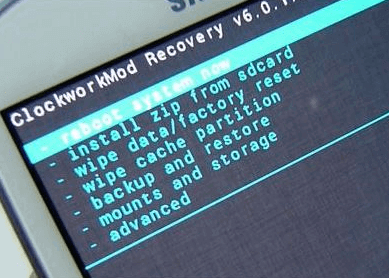
Sin embargo, muchos usuarios de Android han informado que una vez que reciben el error "el núcleo no está aplicando Seandroid", no pueden ingresar al modo de recuperación. Y necesita saber que el kernel de Android no está aplicando Seandroid. Si usted es uno de ellos, considere la siguiente parte.
Odin es en realidad un software de flasheo de firmware utilizado por Samsung que puede solucionar muchos problemas del sistema. Sin embargo, este proceso no es para principiantes porque requerirá experiencias técnicas.
Si tiene conocimientos básicos y desea realizar este método, puede consultar el siguiente procedimiento paso a paso:
Lo que necesitarás:
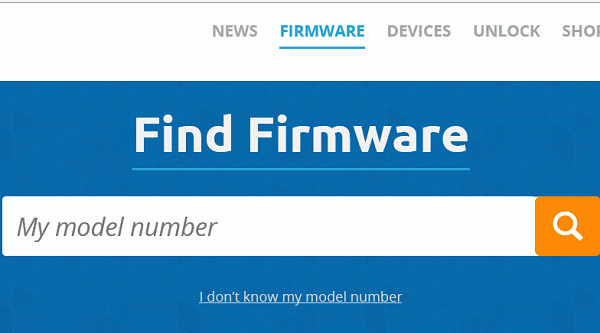
Si tiene todo listo, consulte los pasos a continuación:
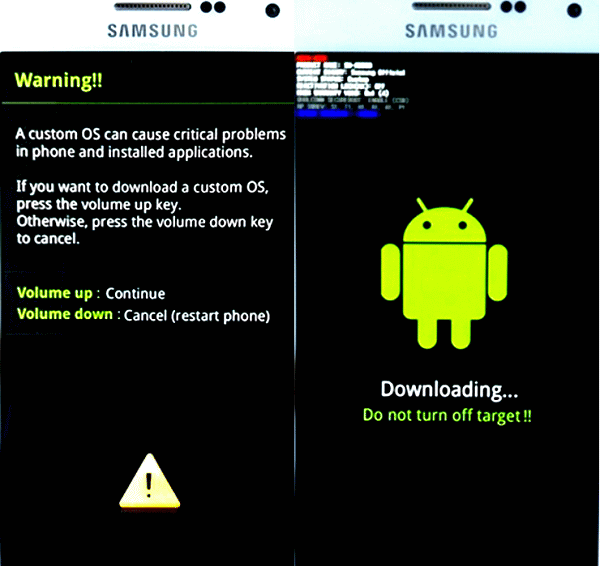
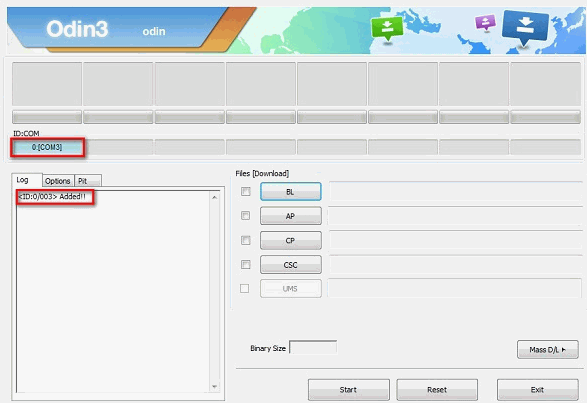
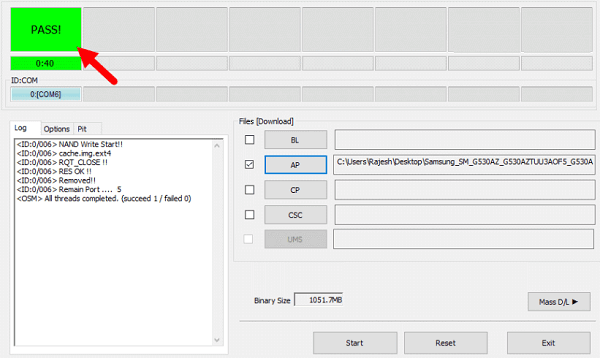
Hay muchas maneras de arreglar de manera efectiva 'kernel seandroid no está haciendo cumplir' solo debe tener cuidado y debe tener habilidades técnicas básicas para realizar las operaciones manuales. Sin embargo, si no desea experimentar y someterse a estos métodos manuales, puede usar FoneDog Toolkit- Broken Data Extracción de Android software. Además del problema mencionado, es posible que también desee conocer algunas copias de seguridad software para PC Samsung. Haga clic aquí para obtener más información.
Comentario
Comentario
Extracción de datos de Android rotos
Extraiga datos de un teléfono Android defectuoso y repare un teléfono de ladrillo.
descarga gratuitaHistorias de personas
/
InteresanteOPACO
/
SIMPLEDificil
Gracias. Aquí tienes tu elección:
Excellent
Comentarios: 4.7 / 5 (Basado en: 112 El número de comentarios)